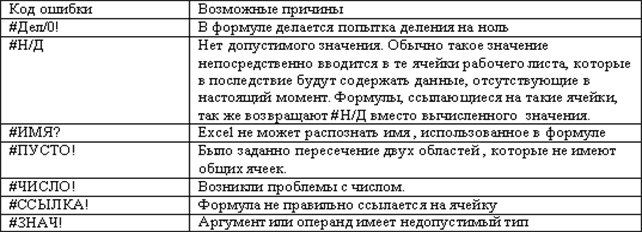Заглавная страница Избранные статьи Случайная статья Познавательные статьи Новые добавления Обратная связь FAQ Написать работу КАТЕГОРИИ: ТОП 10 на сайте Приготовление дезинфицирующих растворов различной концентрацииТехника нижней прямой подачи мяча. Франко-прусская война (причины и последствия) Организация работы процедурного кабинета Смысловое и механическое запоминание, их место и роль в усвоении знаний Коммуникативные барьеры и пути их преодоления Обработка изделий медицинского назначения многократного применения Образцы текста публицистического стиля Четыре типа изменения баланса Задачи с ответами для Всероссийской олимпиады по праву 
Мы поможем в написании ваших работ! ЗНАЕТЕ ЛИ ВЫ?
Влияние общества на человека
Приготовление дезинфицирующих растворов различной концентрации Практические работы по географии для 6 класса Организация работы процедурного кабинета Изменения в неживой природе осенью Уборка процедурного кабинета Сольфеджио. Все правила по сольфеджио Балочные системы. Определение реакций опор и моментов защемления |
Технологии обработки текстовой информацииСодержание книги
Поиск на нашем сайте
Большую популярность среди широкого круга пользователей завоевал текстовый процессор Word для Windows. Несмотря на то, что большинство пользователей, работающих с ним, применяют далеко не все возможности процессора, они могут создавать красиво оформленные и хорошего качества документы, разрабатывать фирменные бланки, визитки, создавать элементы фирменного стиля, рекламные буклеты. Текстовый процессор Word позволяет делать вставки рисунков, формул, звуковых и видеофайлов, файлов электронных таблиц, презентаций и других объектов. Эта возможность основана на технологии «внедрения и связывания объектов» (OLE – Object Linking and Embedding), позволяющей создавать комплексные документы из разных типов данных, обеспечивать совместную работу нескольких приложений при подготовке одного документа, копировать и переносить объекты между приложениями. Начиная с версии Word 6.0, был воплощен принцип эквивалентности экранного и печатного изображения WISIWYG – What You See Is What You Get («что видишь (на экране), то и получишь (при печати на листе)»). Microsoft Word – это многофункциональная программа обработки текстов (с элементами возможностей настольной издательской системы). Кратко охарактеризуем интерфейсное окно процессора Word. Пиктографическое меню – это строка пиктограмм, дублирующих часто используемые операции, доступные и в главном меню. Координатные линейки располагаются над окном и слева от документа. С помощью координатной линейки, которая располагается над окном, можно изменять абзацные отступы, длину строки набора и ширину колонок. Строка состояния находится на нижней кромке окна Word. В процессе ввода данных в ней высвечивается информация о позиции курсора ввода и др. На экране монитора текст может представляться в различном масштабе и в различном виде, за это отвечает меню «Вид» и команды: «Разметка страницы», «Обычный», «Схема документа», «Web-документ». Редактирование текста в текстовом процессоре заключается в удалении, добавлении, копировании и переносе фрагментов текста, а также проверке орфографии с помощью клавиш клавиатуры или пиктографического меню. Существуют два вида копирования и перемещения участков текста: ручная техника и с помощью буфера обмена. Буфер обмена – это участок оперативной памяти, в котором временно помещается вырезанный или скопированный текст или графика. Копирование или перемещение участков текста выполняются с помощью команд меню: «Правка/Вырезать» или «Правка / Копиро-вать» и команды «Правка/Вставить».
Форматирование текста выполняется с помощью меню «Формат», которое содержит возможности выбора следующих параметров: шрифта, абзаца, заливки, списков, рамок, стиля и др. К параметрам шрифта, в свою очередь, относятся: гарнитура (рисунок), начертание, размер (кегль). Каждая гарнитура имеет свое название, например, Arial, Times New Roman, Tahoma. Шрифты могут быть прямыми и наклонными. Наклонный вариант шрифтов чаще всего называют курсивом. Вертикальный размер шрифта измеряется в «пунктах», один пункт равен 1/72 дюйма – примерно 0,353 мм. Шрифт размером 10 пунктов – его называют десятый кегль – часто используют в книгах. Четырнадцатым кеглем печатала текст пишущая машинка, и этот размер шрифта часто применяется и сейчас при составлении различных документов. Текст может быть расположен в нескольких колонках. Меню «Формат/Колонки» вызывает диалоговое окно, в котором можно выбрать количество колонок, ширину и промежуток для каждой, установить их одинаковыми по ширине или задать ширину каждой. Кнопка «Применить» позволит оформить не весь текст, а только выделенную часть. Word позволяет разбивать документ на два раздела и более, если необходимо установить различные параметры форматирования страницы (поля, размер бумаги, ориентацию страниц – книжную или альбомную) для разных разделов. Для этого используется команда «Вставка/Разрыв/Новый раздел» до и после форматируемого раздела. По умолчанию форматирование применяются ко всему документу. Абзац – это часть текста между двумя нажатиями клавиши Enter. Абзац имеет несколько параметров настройки. Его форматирование дает возможность установить абзацный отступ, – иначе он еще называется «красная строка», отступы справа и слева, интервалы перед абзацем и после него и междустрочный интервал. При форматировании абзаца предварительно выделять его не обязательно, достаточно того, чтобы курсор находился в любой точке абзаца. Стиль оформления – это поименованная совокупность настроек параметров оформления (шрифта, абзаца). При необходимости оформления абзаца чаще всего пользуются готовым стилем или меню «Формат/Стиль».
Текстовый процессор Word снабжен редактором формул MS Equation, который позволяет создавать формульные выражения и вставлять их в текст. Для работы с таблицами используется панель инструментов «Таблицы и границы» или меню «Таблица». Word позволяет создавать собственные рисунки с помощью панели инструментов «Рисование». Еще одно полезное свойство предоставляет команда «Формат/объекта». Изменяя значение «Размер» в «Формате автофигуры», можно изменять объект и создавать небольшие чертежи в масштабе. В объемном документе с помощью текстового процессора удобно создавать оглавление. Для этого необходимо выбрать пункт меню «Вставка/Ссылка/Оглавление и указатели». Для создания стиля заголовка в оглавлении используется меню «Формат/Стили и форматирование». Для обновления оглавления в контекстном меню применяется команда «Обновить поле/Обновить целиком». Для сохранения документа, созданного в текстовом процессоре, необходимо на панели пиктографического меню нажать кнопку с изображением дискеты или использовать меню «Файл/Сохранить». Команда «Файл/Сохранить как» позволяет сохранить файл под новым именем.
Электронные таблицы Табличный процессор – категория программного обеспечения, предназначенного для работы с электронными таблицами. Среди табличных процессоров наиболее распространенными являются различные версии Microsoft Excel, Lotus 1-2-3, Quattro Pro, SuperCalc, OpenOffice Calc. Табличный процессор MS Excel – программа, предназначенная для хранения и обработки числовой и текстовой информации. С ее помощью можно решать экономические, математические, инженерно-расчетные задачи, проводить статистическую обработку данных, а также отражать числовую информацию в виде графиков и диаграмм. Файл в MS Excel представляет собой рабочую книгу, содержащую до 256 листов. Каждый лист состоит из набора строк и столбцов. Строки и столбцы идентифицируются. Идентификаторами строк являются числа в интервале от 1 до 65536, а в качестве заголовка столбцов используются буквы латинского алфавита от A до ZZ. Пересечение строк и столбцов образует ячейку. Каждая ячейка имеет свой определенный адрес, который складывается из сочетания названий столбца и строки. Например, А2, С50, ZX1 и т.д. В Microsoft Excel поддерживаются три типа данных: – текстовые данные; – числовые константы; – формулы. Текст – это любая последовательность, состоящая из цифр, пробелов и нецифровых символов. Введенный текст выравнивается в ячейке по левому краю. Числовые константы, использующиеся в Microsoft Excel, можно разделить на целые, вещественные, дату и время. Для записи числовых констант можно использовать различные форматы. После ввода числовые данные выравниваются по правой границе ячейки. Для изменения формата ячейки используется команда «Формат – ячейки». Формулы представляют собой последовательность значений, ссылок на ячейки, имен, функций или операторов и вычисляют новое значение на основе существующих. Начинаются они всегда со знака равенства (=). Формула может содержать ссылки на ячейки, которые расположены на другом рабочем листе или даже в таблице другого файла. Кроме этого, программа Excel позволяет работать со сложными формулами, содержащими несколько операций. Для наглядности можно включить текстовый режим (Сервис – Параметры – вкладка Вид), тогда программа Excel будет выводить в ячейку не результат вычисления формулы, а собственно формулу.
Расчет по заданным формулам выполняется автоматически. Изменение содержимого какой-либо ячейки приводит к перерасчету значений всех ячеек, которые связаны с ней формульными отношениями, и тем самым к обновлению всей таблицы в соответствии с изменившимися данными. В Excel можно автоматизировать процесс заполнения данных, используя маркер автозаполнения. Для того, чтобы воспользоваться маркером атозаполнения необходимо установить указатель мыши на правый нижний угол рамки текущей ячейки. Указатель мыши примет форму крестика. Перетаскивание маркера заполнения позволяет «размножить» содержимое текущей ячейки на несколько ячеек в строке или столбце. При этом программа Excel способна автоматически продолжать последовательности дней недели, названия месяцев, полных дат и произвольных чисел. Можно задать закон изменения последовательности значений, тогда разность между двумя выделенными ячейками при автозаполнении будет означать шаг изменения последовательности. Ссылкой однозначно определяется ячейка или группа ячеек листа. Ссылками указываются ячейки, значения которых нужно использовать в формуле. С их помощью можно использовать в формуле данные, находящиеся в различных местах листа, а также применять значение одной и той же ячейки в нескольких формулах. Кроме этого, можно ссылаться на ячейки, находящиеся на других листах или даже в другой книге, либо на данные другого приложения. Ссылки на ячейки других книг называются внешними ссылками. В Excel существует три вида ссылок: – относительные; – абсолютные; – смешанные. По умолчанию при обращении к ячейке в формуле используется относительная ссылка. Например, A1, ZС45. При перемещении или копировании формулы относительные ссылки автоматически обновляются в зависимости от нового положения. Если при копировании формулы необходимо сохранить ссылку на конкретную ячейку, то необходимо воспользоваться абсолютной ссылкой. В абсолютной ссылке, при указании номера ячейки, перед именем столбца и перед номером строки ставиться знак «$». Например, $A$1, $B$12 и т.п. Кроме этого, можно использовать смешанные ссылки, например, A$1 или $A1. Часть ссылки, не содержащая знак «$», будет обновляться при копировании, а другая часть, со знаком «$», останется без изменения.
На данные расположенные в соседних ячейках, можно ссылаться как на единое целое. Такая группа выбранных ячеек называется диапазоном. Для выбора прямоугольной области необходимо перевести указатель мыши в один из углов выбираемой области и, удерживая левую кнопку мыши, протянуть указатель в противоположный угол области. Для выбора целых строк и столбцов можно использовать маркеры строк и столбцов по краям рабочей области. Щелчок на кнопке в верхнем левом углу области позволяет выбрать весь рабочий лист целиком. Если при выборе ячеек удерживать нажатой клавишу CTRL, то можно добавлять новые диапазоны к уже выбранному. Этим приемом можно создавать несмежные диапазоны. Группа смежных ячеек разделяется двоеточием, несмежных – точкой с запятой. Например: A1:C18, A1;C18. С помощью специальной настройки программы командой «Сервис – Параметры» – вкладка «Общие», можно использовать другой тип обозначения ячеек таблицы, например R1C12, при котором латинская буква R означает строку, а С – столбец. Для выполнения вычислений на листах книги можно использовать стандартные функции Microsoft Excel. Чтобы использовать функцию, ее нужно ввести как часть формулы в ячейку листа. Формула должна начинаться со знака равенства (=), за которым следует набор величин, операторов и функций. Если функция стоит в самом начале формулы, ей должен предшествовать знак равенства, как и во всякой другой формуле. Функция – это переменная величина, значение которой зависит от аргументов. Для задания функции используется «Мастер функций» из меню «Вставка». Вызов функции состоит в указании в формуле имени функции, после которого в скобках указывается список аргументов, отдельные аргументы разделяются в списке знаком «;». Скобки используются для обозначения начала и конца списка аргументов. Они должны быть парными. Список аргументов может состоять из чисел, текста, логических величин, массивов, значений ошибок или ссылок. Задаваемые аргументы должны иметь допустимые для данного аргумента значения. Аргументы могут быть как константами, так и формулами. Эти формулы, в свою очередь, могут содержать другие функции. Функции, являющиеся аргументом другой функции, называются вложенными. Существует несколько категорий функций, которые используются в зависимости от поставленной задачи. Например, для итоговых вычислений используются функции категории Статистические. Например: СУММ, Макс, СРЗНАЧ. Логические функции используются в случаях, когда необходимо выполнить те или иные действия в зависимости от выполнения каких-либо условий. В Excel имеются следующие логические функции: ЕСЛИ, И, ИЛИ, ИСТИНА, ЛОЖЬ, НЕ. Excel выводит в ячейку значение ошибок, когда формула для этой ячейки не может быть правильно вычислена. Если формула содержит ссылку на ячейку, которая содержит значение ошибки, то эта формула также будет выводить значение ошибки (таблица 3). Таблица 3 Коды ошибок Microsoft Excel
В Excel предусмотрена возможность графического представления данных в виде диаграмм. Диаграмму можно расположить рядом с таблицей или поместить ее на отдельном рабочем листе.
Конструктор диаграмм является одним из наиболее мощных средств в Excel. Построение диаграммы с его помощью выполняется за несколько шагов. Конструктору указывается исходная область таблицы, тип диаграммы, используемые надписи, размещение диаграммы. Мастер диаграмм может быть вызван из меню «Вставка», также на основной панели имеется пиктограмма для вызова Мастера диаграмм. Если вносятся изменения в ту часть таблицы, по которой строилась диаграмма, то программа Excel автоматически модифицирует диаграмму. Гистограмма применяется для отображения дискретного изменения одной или нескольких величин в разных точках. Круговая диаграмма служит для сравнения нескольких величин в одной точке. В Excel имеется возможность обработки списков данных. Список – это множество строк листа имеющих фиксированную упорядоченную структуру. Все ячейки в данном столбце содержат один и тот же тип данных. Верхняя строка списка содержит имена (названия) столбцов. Со списком можно выполнять различного вида обработку. Работа со списком выполняется с помощью пункта меню «Данные». Строки в списке можно сортировать по значениям ячеек одного или нескольких столбцов. Чтобы выбрать из списка часть данных, удовлетворяющих некоторым условиям, применяют фильтр. В Microsoft Excel доступны два способа фильтрации данных: автофильтр и расширенный фильтр (команды «Данные – Фильтр – Автофильтр» и «Данные – Фильтр – Расширенный фильтр»).
|
|||||||||
|
Последнее изменение этой страницы: 2016-08-16; просмотров: 374; Нарушение авторского права страницы; Мы поможем в написании вашей работы! infopedia.su Все материалы представленные на сайте исключительно с целью ознакомления читателями и не преследуют коммерческих целей или нарушение авторских прав. Обратная связь - 3.21.37.58 (0.013 с.) |